
Klargjør en uadministrert klasse i nærheten i Klasserom
For uadministrerte, ikke-eksterne klasser opprettet av deg kreves verken Apple School Manager eller en MDM-løsning. Disse klassene er også inkompatible med:
Administrerte Apple-ID-er
Delt iPad
Konfigurasjonsprofilen for undervisning i MDM-løsningen som oppretter MDM-synkroniserte klasser
Funksjoner
Uadministrerte klasser i nærheten har følgende funksjoner:
Du kan kunngjøre at en uadministrert klasse i nærheten er klar for registrering.
Elevene kan søke etter klassen fra iPaden eller Macen sin.
Elevene kan enkelt flytte seg fra rom til rom med iPaden eller Macen.
Elever legger til klassen ved å oppgi en firesifret invitasjonskode de har fått av deg. En elev kan legge til mer enn én klasse – som undervises av én eller flere lærere.
Tilgjengelige handlinger
Mens klassen er aktiv, kan du utføre følgende handlinger:
Du finner mer informasjon om dette under Klasserom-krav til uadministrerte klasser i nærheten.
Oppgi opplysningene dine og opprett din første klasse
Åpne Klasserom-appen
 på Macen din, og angi deretter navnet du vil at elevene skal se (for eksempel Tove).
på Macen din, og angi deretter navnet du vil at elevene skal se (for eksempel Tove).Klikk på bildesymbolet for å ta eller velge et bilde, og klikk deretter på Ferdig.
Hvis du vil endre det senere, klikker du på symbolet øverst i venstre hjørne og bytter navn eller bilde.
Klikk på Fortsett.
Klikk på Opprett klasse, og angi deretter navnet på klassen og en valgfri beskrivelse, velg et symbol og en bakgrunnsfarge for klassen, og klikk deretter på Opprett.
Inviter elever til å bli med i klassen
Den uadministrerte klassen i nærheten er klargjort for registrering, og elevene kan søke etter klassen ved å velge Innstillinger > Klasserom på iPaden. Elever legger til klassen ved å oppgi en firesifret invitasjonskode de har fått av deg. En elev kan bli med i mer enn én klasse – som undervises av én eller flere lærere – noe som gjør det enkelt for elevene å flytte seg fra rom til rom med iPaden.
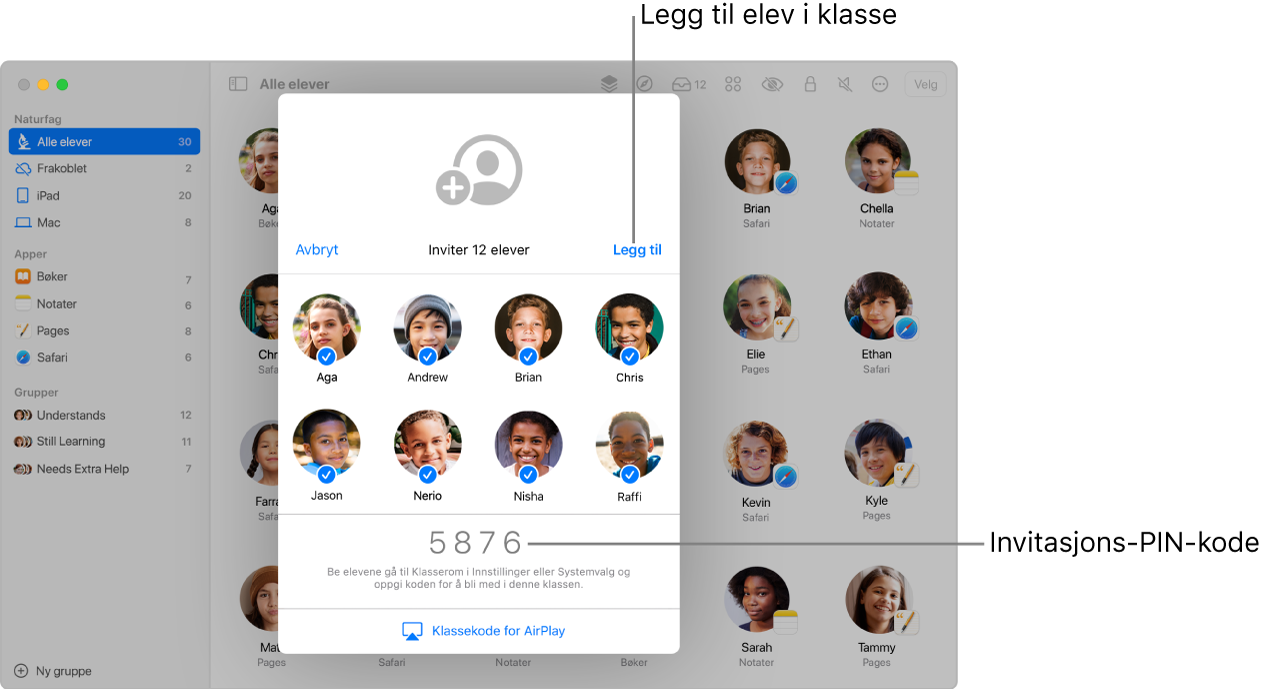
Hvis du ikke allerede er med i klassen, markerer du klassen, klikker på Handlinger-knappen
 og klikker på Inviter.
og klikker på Inviter.Merk: Det kan ta opptil ti sekunder før klassen vises for elever i nærheten.
Be elevene om å gjøre ett av følgende:
Velg Innstillinger > Klasserom på iPaden, og trykk deretter på «Legg til klassenavn».
Velg Systemvalg > Klasserom på Macen, og klikk deretter på «Legg til klassenavn».
Hvis elevene har et «Mitt kort» i Kontakter, kan de bruke eller endre navnet og bildet.
Når du er klar til at elever blir med, kan du vise invitasjonskoden på Apple TV, slik at alle elevene kan se den.
Når en elev har lagt til klassen, vises eleven i vinduet. En avkrysningsrute vises ved siden av elevenes navn, som indikerer at de skal bli medlemmer av denne klassen.
Se gjennom elevlisten og fjern markeringen for dem du ikke vil ha med i klassen. Deretter klikker du på Legg til.
Du kan når som helst legge til flere elever.
Fjern elever fra klassen
Hvis du allerede er med i klassen, markerer du klassen.
Gjør ett av følgende:
Marker alle elevene i sidepanelet.
Marker en gruppe i sidepanelet.
Opprett en gruppe manuelt, og marker den deretter i sidepanelet.
Klikk på Velg øverst til høyre på skjermen, marker elever, og klikk på Ferdig.
Klikk på Handlinger-knappen
 , klikk på Fjern, og klikk deretter på Fjern igjen.
, klikk på Fjern, og klikk deretter på Fjern igjen.
Når du nå har lagt til elever i klassen din, kan du styre læringsopplevelsen. Les følgende: